这里以达芬奇20版本为例。
1、安装好软件之后,首先设置下项目库,点击项目旁白的小图标。
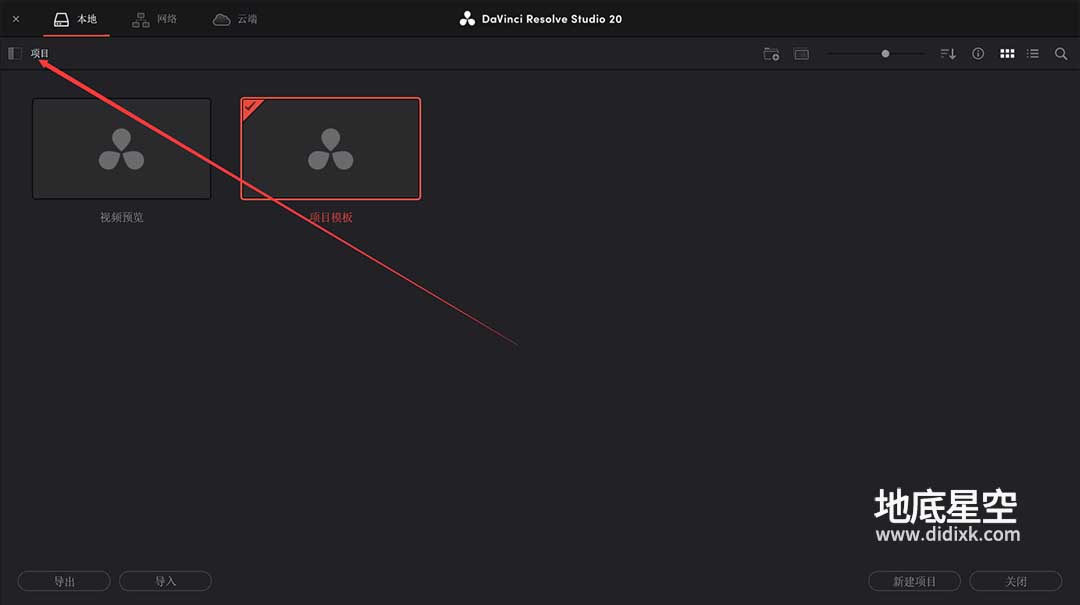
2、点开添加项目。
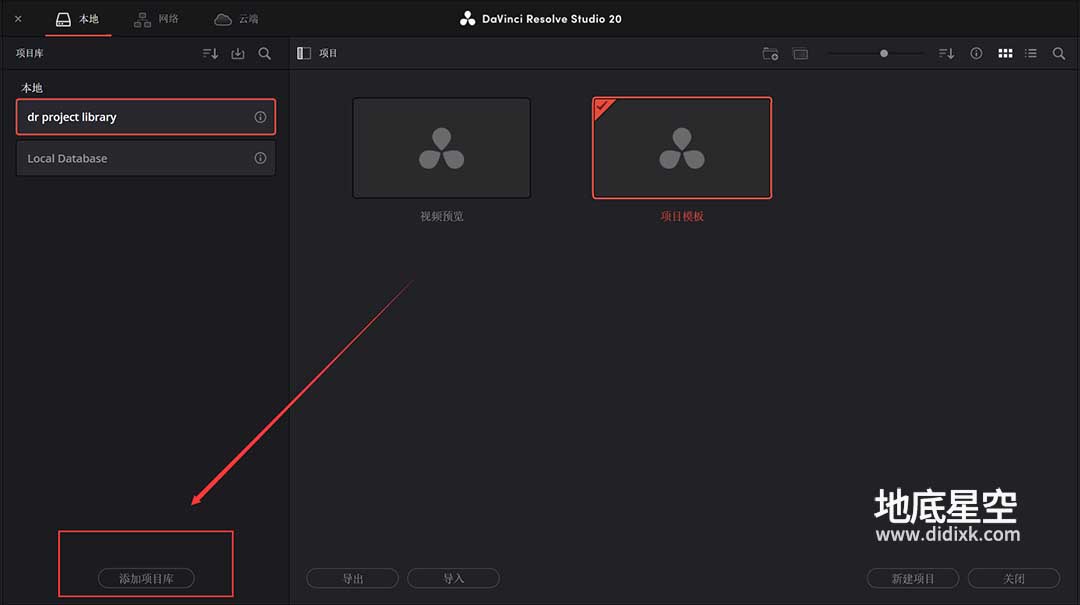
3、修改项目名称,文件位置不要选到c盘,设置好之后点击创建。
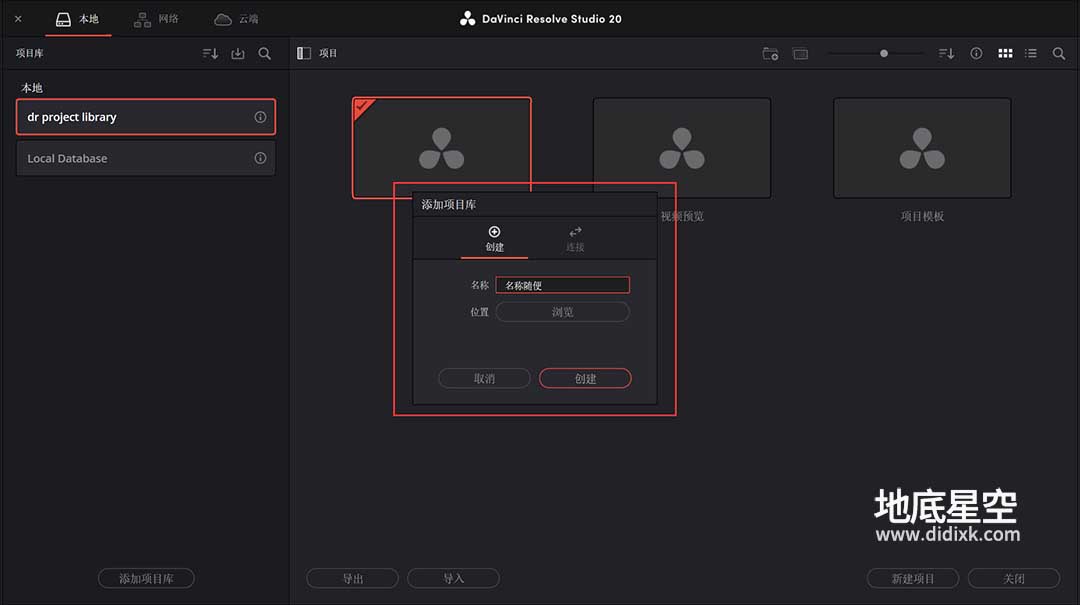
4、在右边,默认会创建有一个空项目。
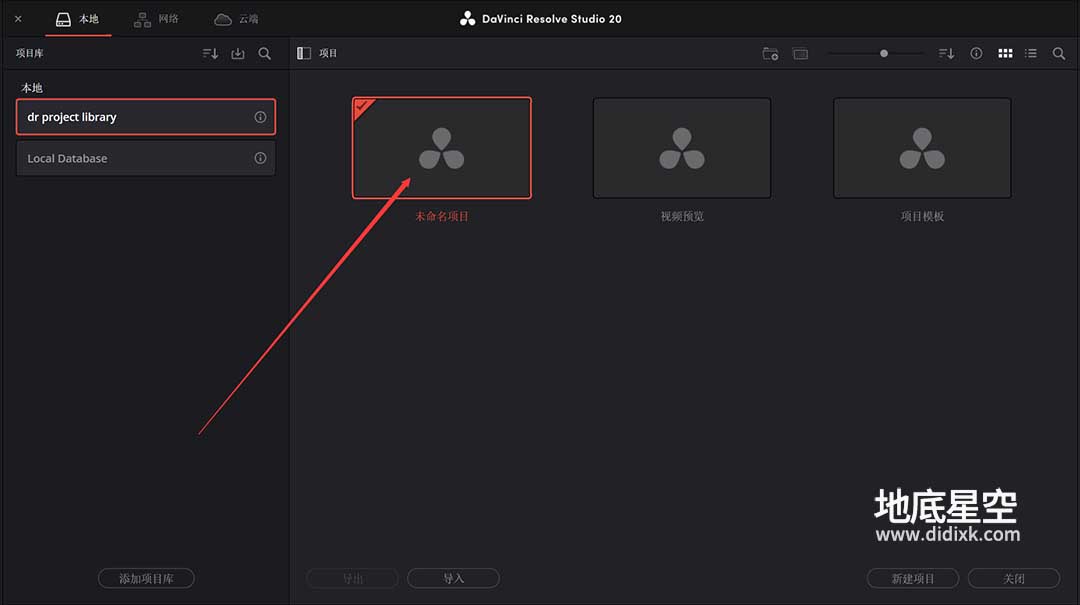
5、点击此项目 创建一个新的项目。
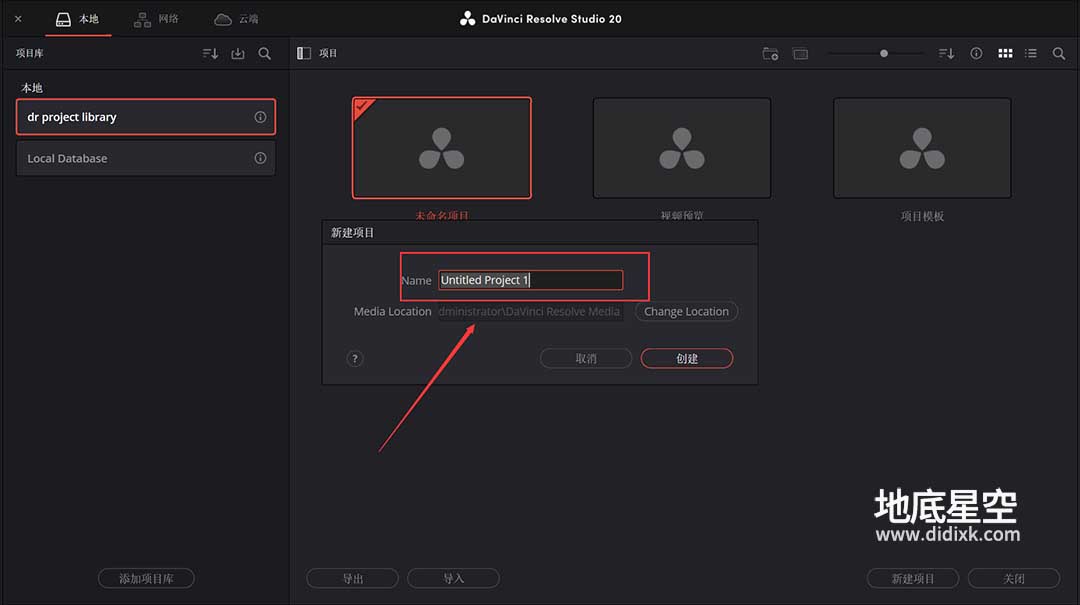
6、创建好之后,会进入达芬奇快剪页面,点击左上角的 DaVinci Resolve 下拉菜单选择偏好设置。
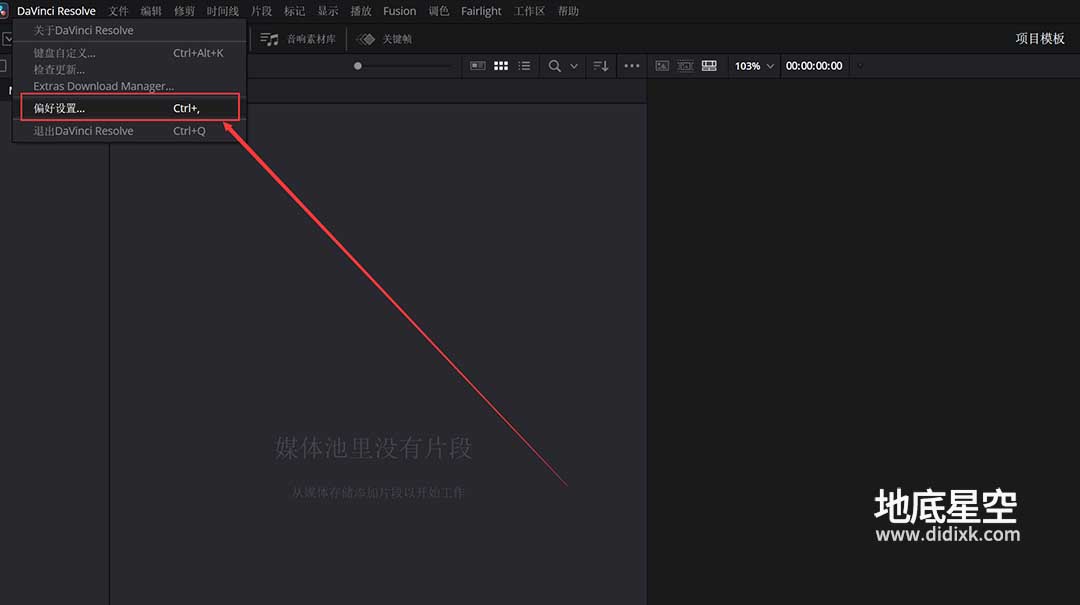
7、如果你的达芬奇需要设置语言,可以用户-UI设置-语言那修改语言。
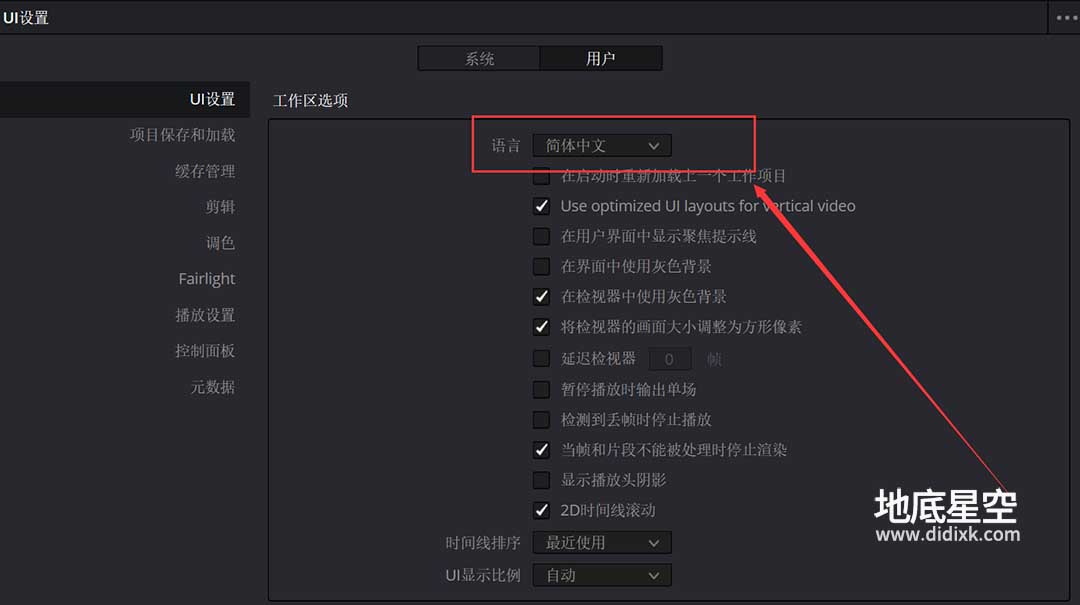
8、然后点到项目保存和加载页面,将备份位置修改到你能找到的位置,不要设置到c盘。
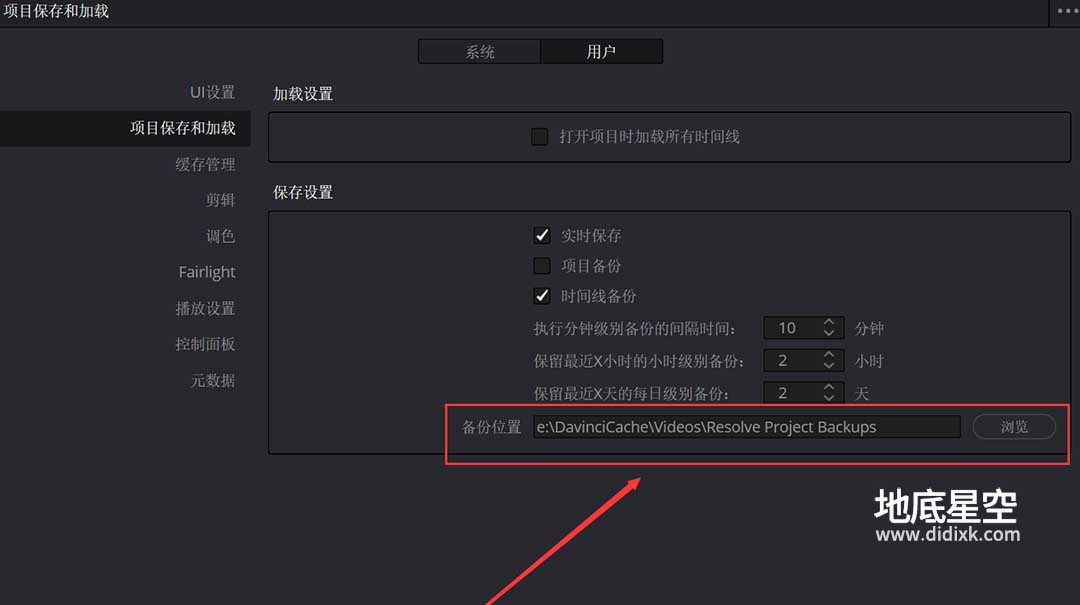
9、缓存管理,可以设置缓存删除时间,默认是30天,如果磁盘空间不够大可以适当的修改下时间。
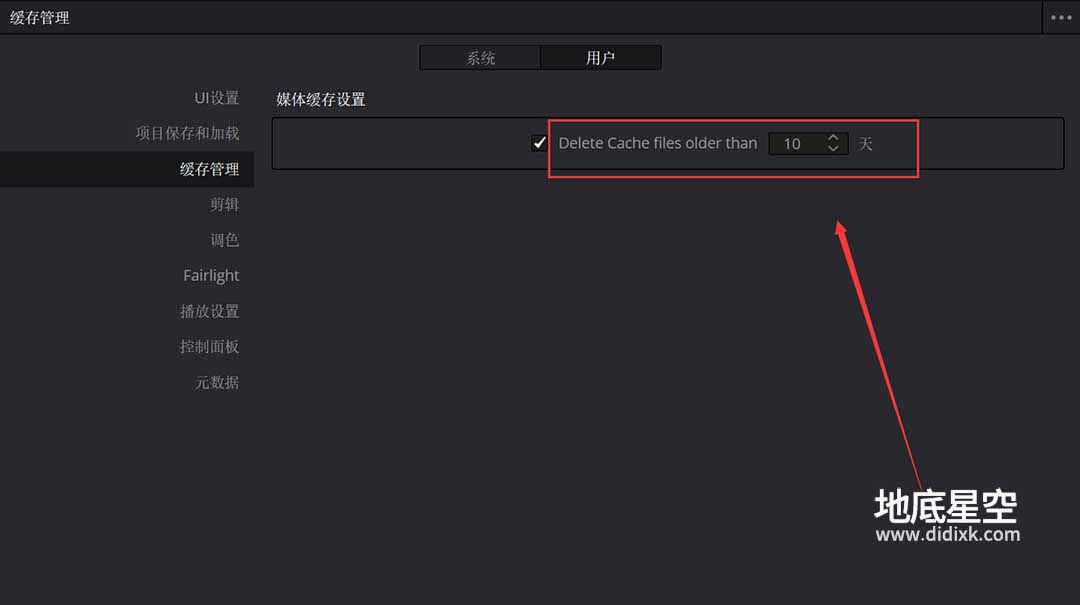
10、剪辑 选项:将其实时间都改成00:00:00:00
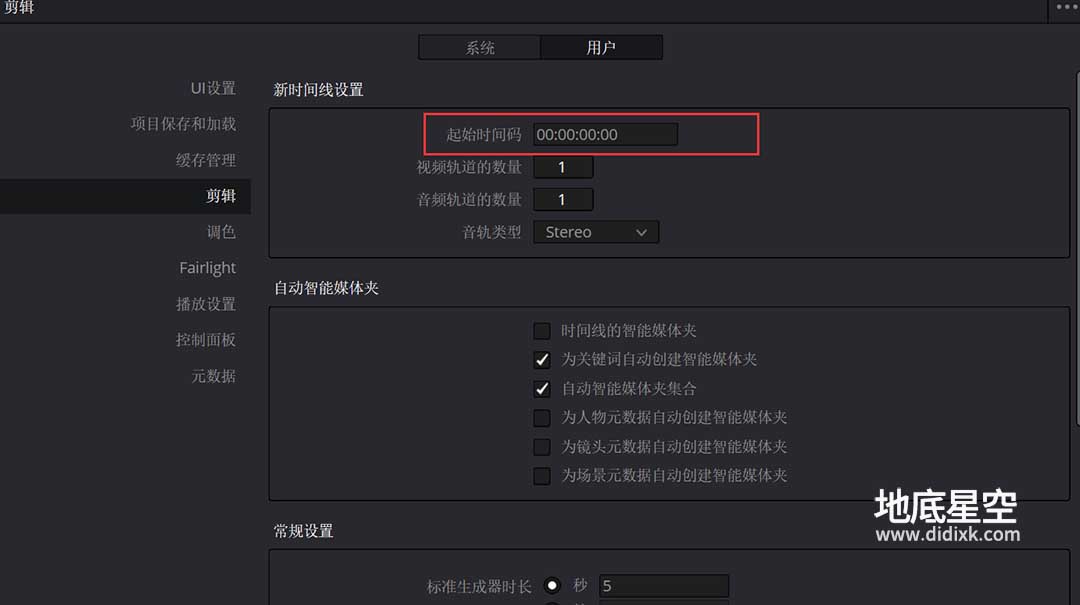
11、勾选 时间线的智能媒件夹。
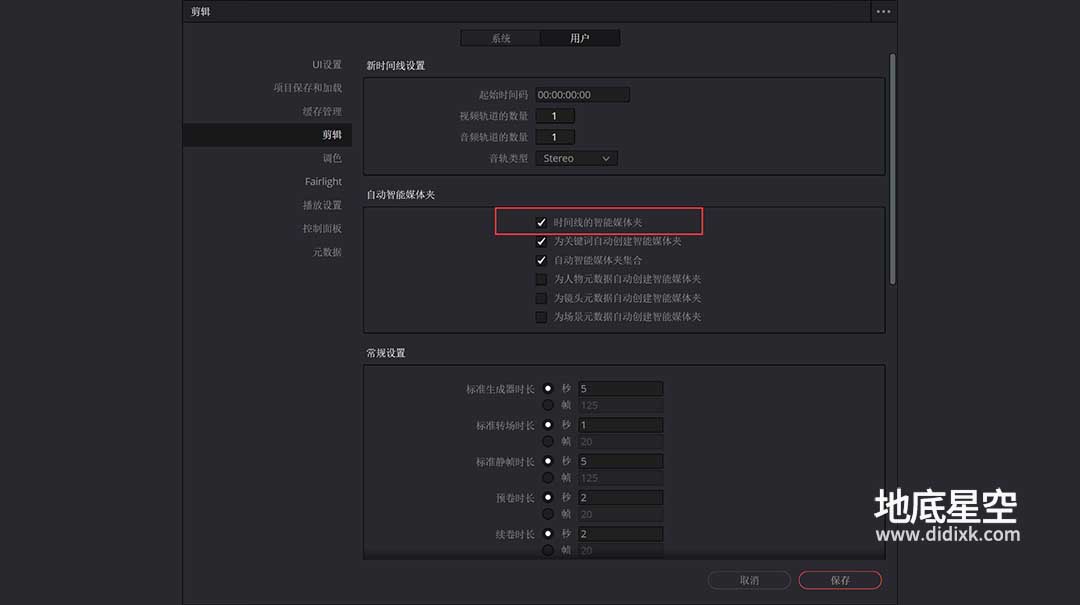
12、选中 系统界面:在媒体储存页面,选择添加就可以修改媒体储存位置。
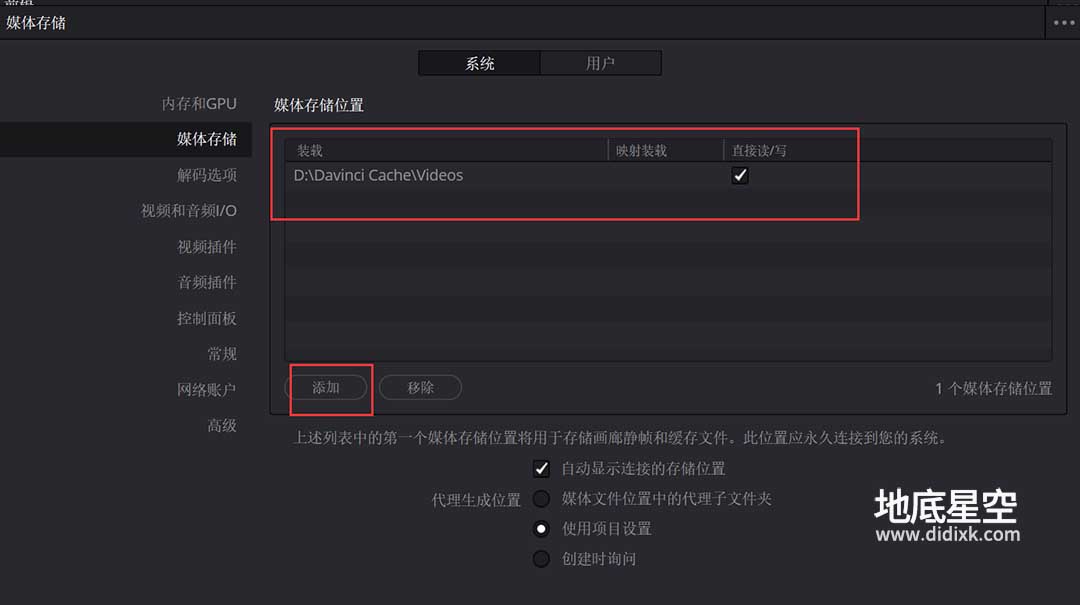
13、按照如图所示,勾选对应的设置,为R3D使用GPU修改成-压缩并解压拜耳。
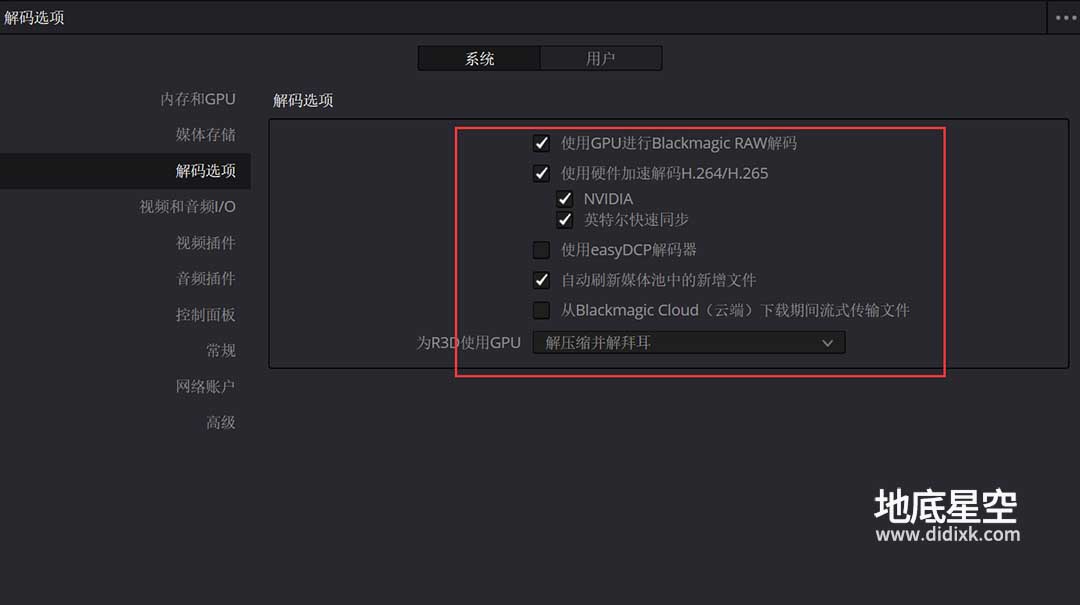
14、常规页面,如果你的是Mac电脑,将自动为Rec.709场景片段设置Rec709-A标签,然后点击保存。
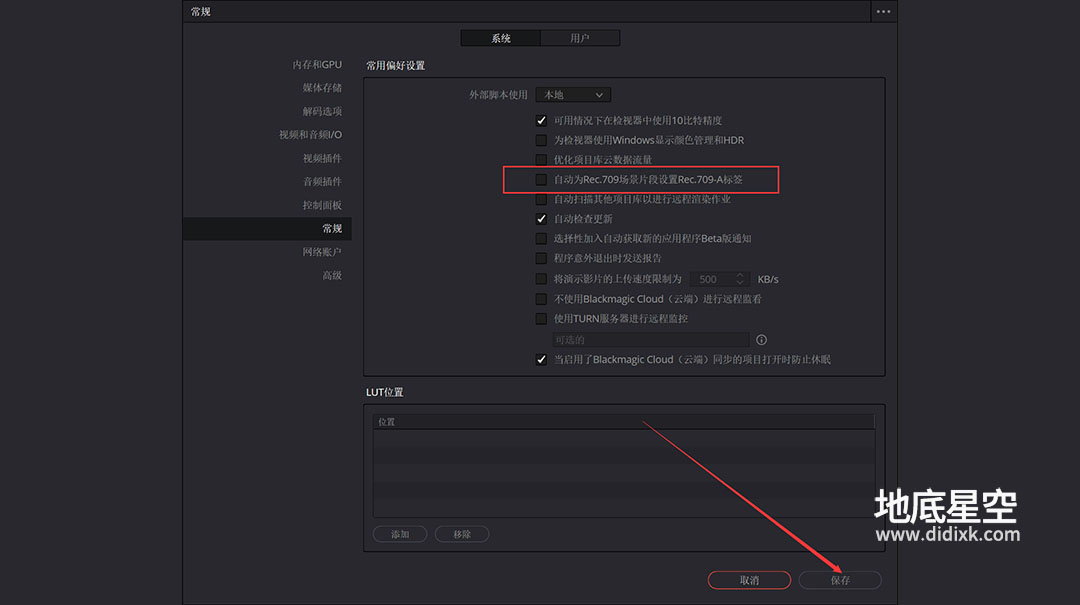
项目设置:
1、点击文件-项目设置。
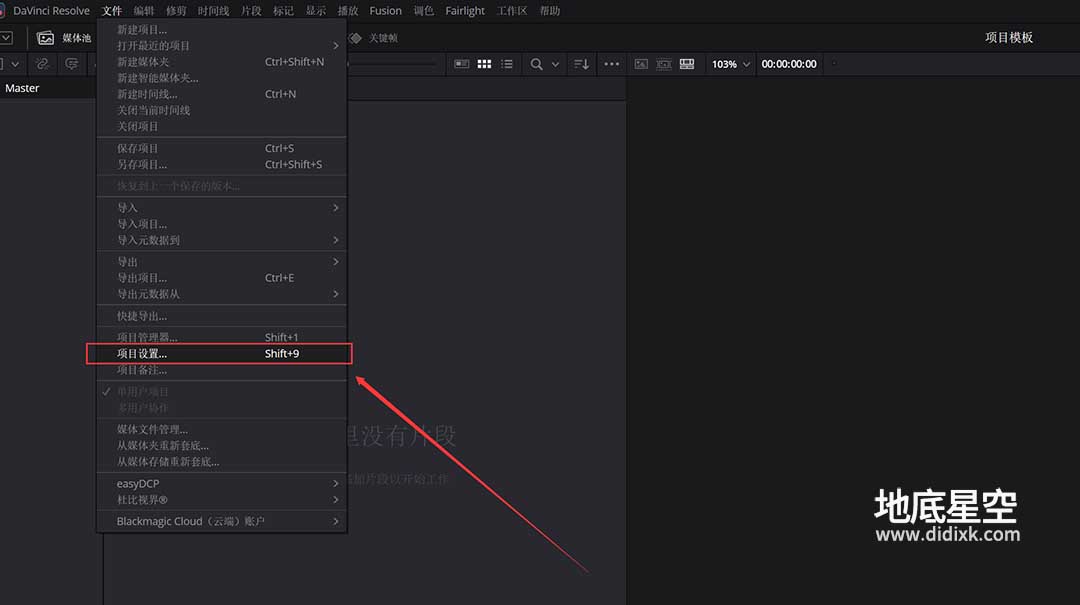
2、主设置:时间线帧率,如果你的视频基本都是25帧就设置25帧,如果是其它帧就设置其它帧;
视频监看 这一栏:将数据级别改为全部。
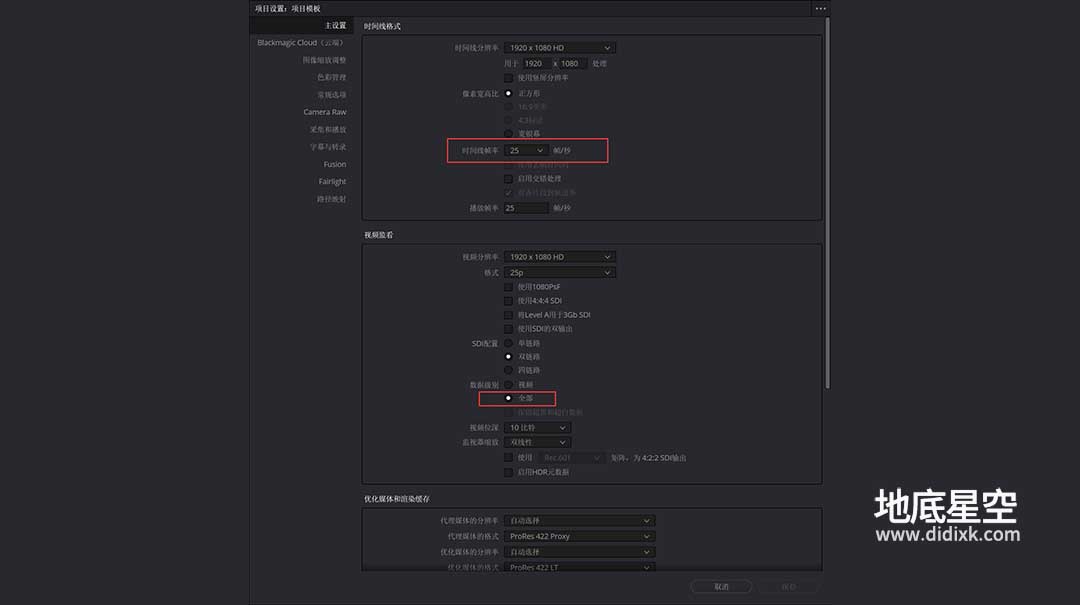
3、优化媒体和渲染缓存:这里代理媒体的格式要小于优化媒体的格式,
渲染缓存>优化媒体>代理媒体。
自动缓存转场和自动缓存合成都勾选了。
工作文件夹的选择,选到一个大空间的固定硬盘上,可以加快工程的启动和浏览速度。
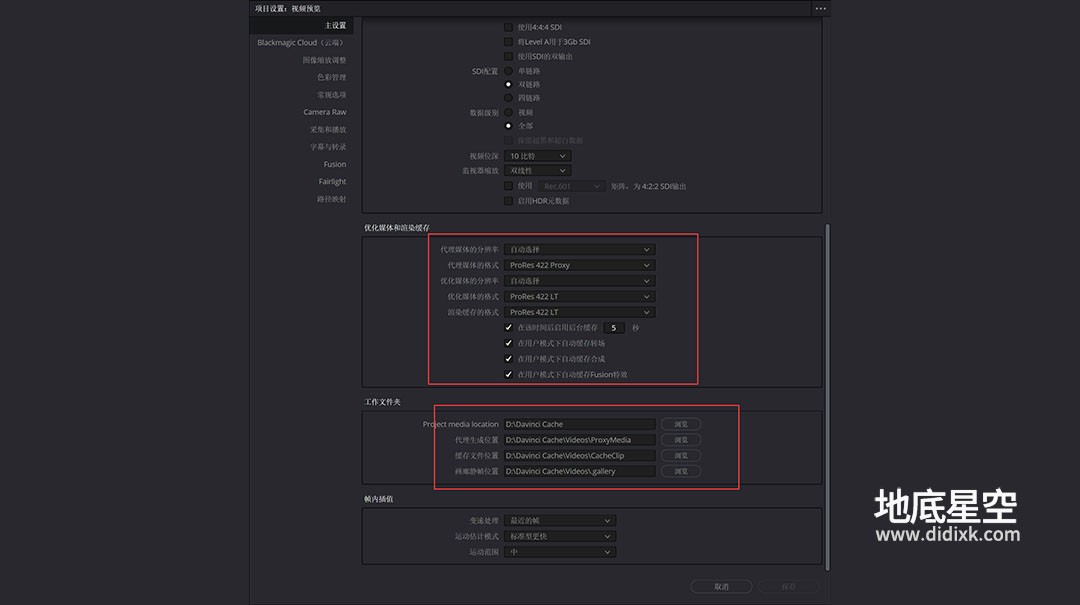
4、色彩管理:色彩科学选 DaVinci YRGB,时间线色彩空间和输出色彩空间都选 Rec.709 Gamma 2.4 如果你的是Mac电脑,Rec.709-A
查找表(LUT)-3DLUT插值选四面体。最后点击保存。
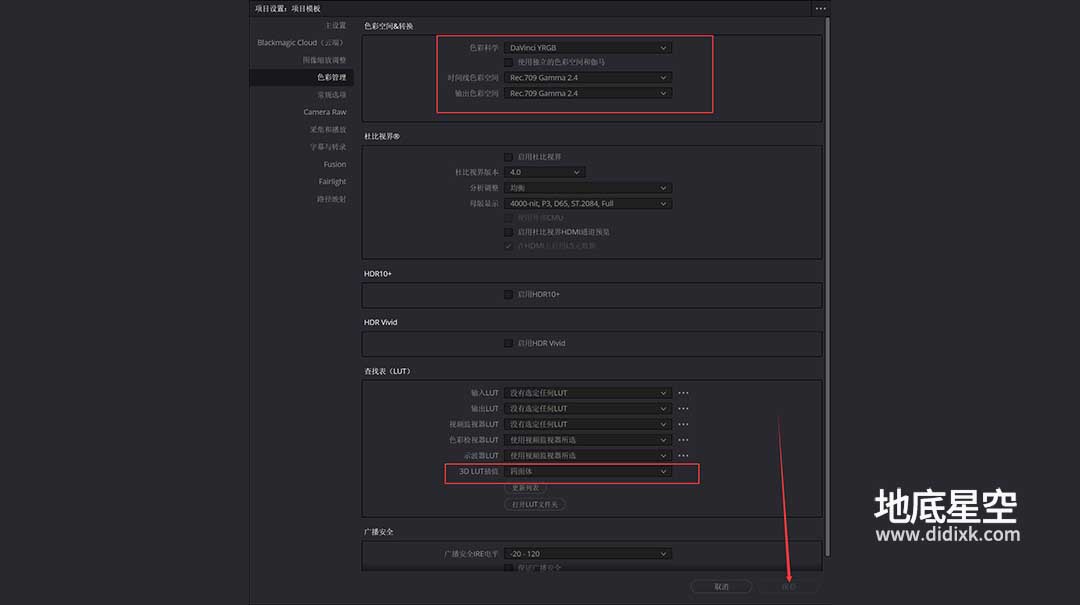
5、在播放-渲染缓存-改成智能
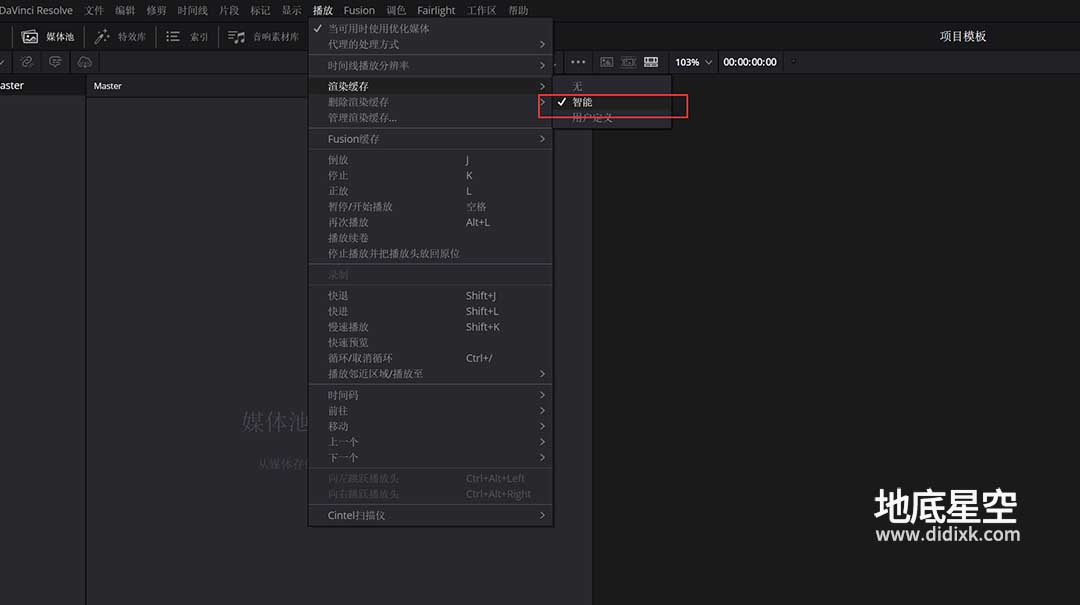
6、将这个项目另存为一个项目模板,之后就不用每次设置项目了。
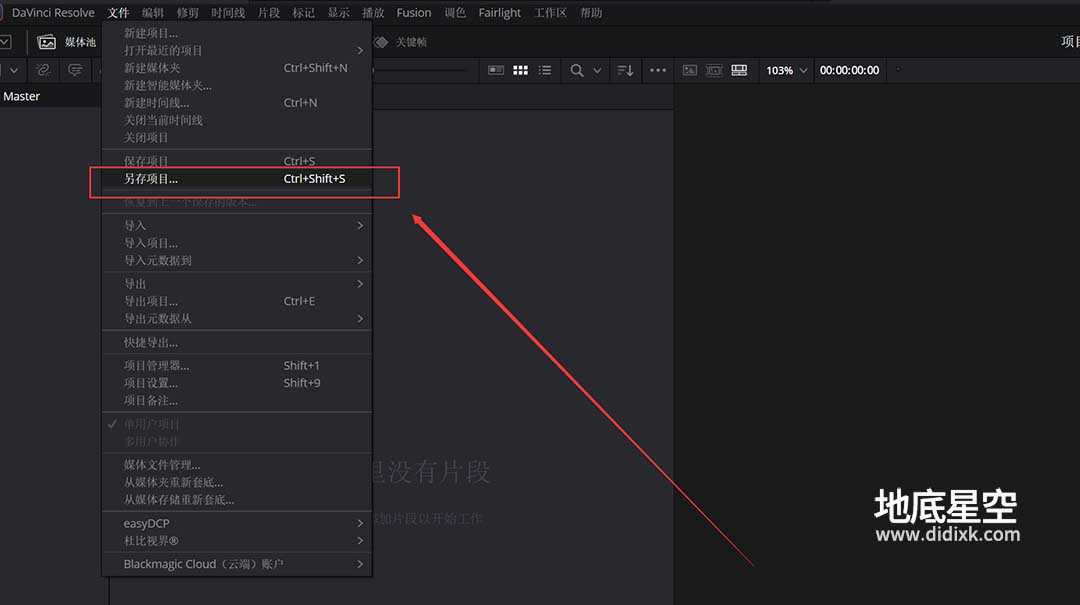
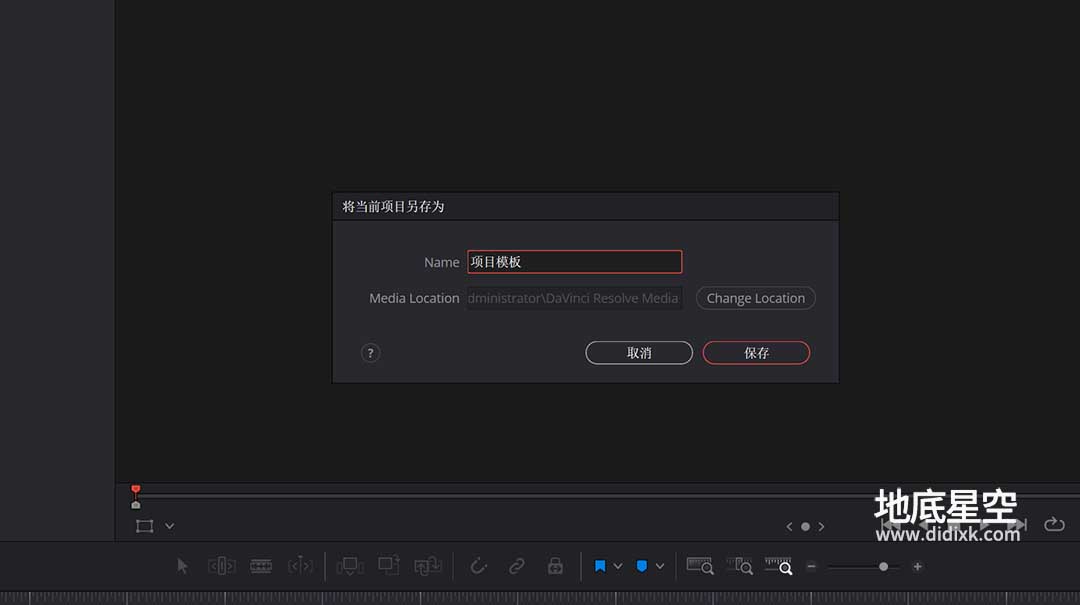
7、每次要创建新项目,就可以点开这个项目模板,然后再点另存为你要创建的你项目就可以了。
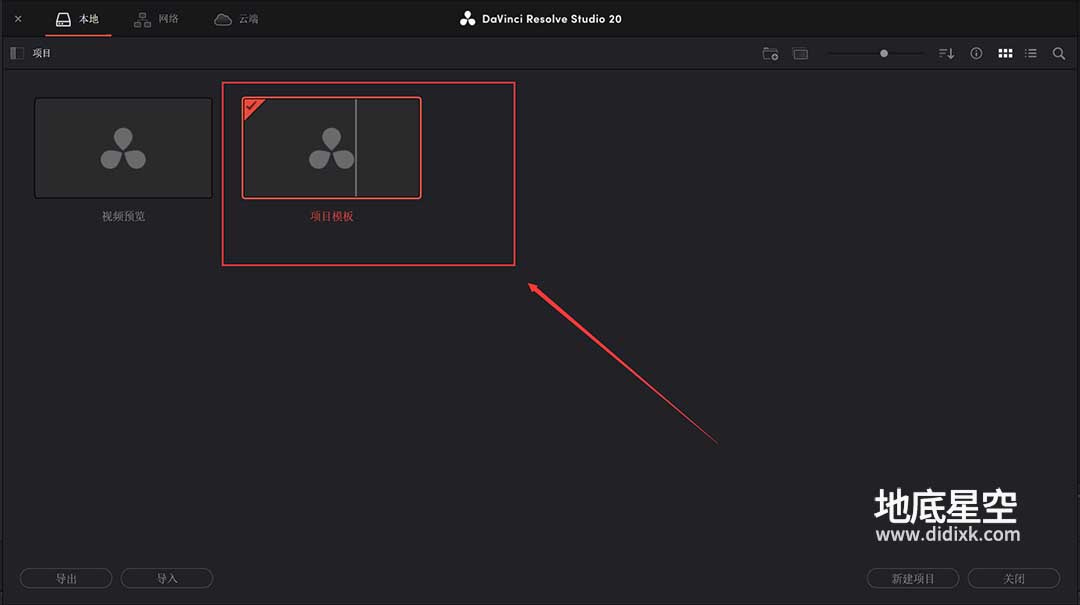






评论0